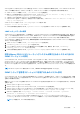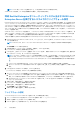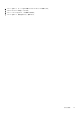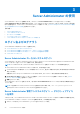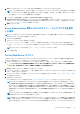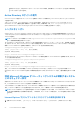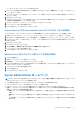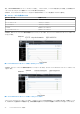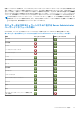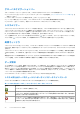Users Guide
Table Of Contents
- Dell EMC OpenManage Server Administratorユーザーズ ガイド バージョン10.1.0.0
- 目次
- はじめに
- 設定と管理
- 役割ベースのアクセスコントロール
- 認証
- 暗号化
- ユーザー特権の割り当て
- Windows オペレーティングシステムのドメインへのユーザーの追加
- 対応の Red Hat Enterprise Linux および SUSE Linux Enterprise Server オペレーティングシステムでの Server Aministrator ユーザーの作成
- 対応 Windows オペレーティングシステム上でのゲストアカウントと匿名アカウントの無効化
- SNMP エージェントの設定
- 対応 Windows オペレーティングシステムが稼動するシステムでの SNMP エージェントの設定
- SNMP コミュニティ名の変更
- SNMP トラップを管理ステーションに送信するためのシステム設定
- 対応 Red Hat Enterprise Linux 環境のシステムで SNMP エージェントを設定する
- SNMP エージェントのアクセスコントロールの設定
- Server Administrator SNMP エージェントのインストールアクション
- SNMP コミュニティ名の変更
- SNMP トラップを管理ステーションに送信するためのシステム設定
- 対応 SUSE Linux Enterprise Server が実行されるシステムでの SNMP エージェントの設定
- Server Administrator SNMP インストールアクション
- リモートホストからの SNMP アクセスを有効にする
- SNMP コミュニティ名の変更
- 対応 Ubuntu Server が実行されるシステムでの SNMP エージェントの設定
- 対応 VMware ESXi 6.X オペレーティングシステムが実行されるシステムにおける SNMP エージェントの設定
- SNMP トラップを管理ステーションに送信するためのシステム設定
- 対応 Red Hat Enterprise オペレーティングシステムおよび SUSE Linux Enterprise Server を実行するシステムでのファイアウォール設定
- Server Administrator の使用
- ログインおよびログアウト
- Server Administrator ホームページ
- オンラインヘルプの使用
- プリファランスホームページの使い方
- Server Administrator コマンドラインインタフェースの使い方
- Server Administrator サービス
- Server Administrator ログ
- Remote Access Controller の操作
- アラート処置の設定
- トラブルシューティング
- よくあるお問い合わせ(FAQ)
- Dell EMC PowerEdgeサーバーのシリーズの特定
[インターネットオプション ]ウィンドウが表示されます。
2. [セキュリティ設定を表示または変更するゾーンを選択 してください] の下で、[信頼済みサイト] をクリックしてから [サ
イト] をクリックします。
3. [この Web サイトをゾーンに追加する ]フィールドで、リモート管理下システムにアクセスするのに使用するウェブアドレス
をペーストします。
4. [追加 ]をクリックします。
5. ブラウザのアドレスバーからリモート管理下システムにアクセスするために使用するウェブアドレスをコピーし、 この Web サ
イトをゾーンに追加する フィールドに貼り付けます。
6. [このゾーンのセキュリティのレベル] で、[カスタム] レベルをクリックします。
7. [OK] をクリックし新しい設定を保存します。
8. ブラウザを閉じて Server Administrator にログインします。
Internet Explorer での Server Administrator のシングルサインオンの有効化
Server Administrator へのシングルサインオンをユーザー認証情報のプロンプトなしに許可するには、以下の手順を行います。
1. お使いのウェブブラウザで、 [ツール] > [インターネットオプション] > [セキュリティ] の順にクリックします。
2. [表示するゾーンの選択またはセキュリティ設定の変更] で、[信頼済みサイト] をクリックし、[サイト] をクリックします。
3. [このウェブサイトをゾーンに追加する] フィールドに、リモート管理下システムにアクセスする際に使用するウェブアドレス
を貼り付けます。
4. [追加] をクリックします。
5. [カスタムレベル] をクリックします。
6. ユーザー認証 で、現在のユーザー名とパスワードで自動ログイン を選択します。
7. [OK] をクリックし新しい設定を保存します。
8. ブラウザを閉じて Server Administrator にログインします。
Mozilla Firefox でのクライアント側スクリプト使用の有効化
1. ブラウザを開きます。
2. [編集] > [プリファレンス] の順にクリックします。
3. [詳細設定] > [ スクリプトおよびプラグイン] をクリックします。
4. Javascript を有効にする でナビゲータが選択されていることを確認します。[次の JavaScript を有効にする] で、[ナビゲータ]
のチェックボックスにチェックを入れます。
5. [OK] をクリックし新しい設定を保存します。
6. ブラウザを閉じます。
7. Server Administrator にログインします。
Server Administrator ホームページ
メモ: Server Administrator の使用中は、Web ブラウザのツールバーボタン(戻る や 更新 など)を使用しないでください。Server
Administrator ナビゲーションツールのみを使用します。
いくつか例外がありますが、Server Administrator のホームページには 3 つの主な領域があります。
● グローバルナビゲーションバー は一般的なサービスへのリンクを提供します。
● システムツリーは、ユーザーのアクセス権限に基づいて、可視のシステムオブジェクトをすべて表示します。
● 処置ウィンドウには、ユーザーのアクセス権限に基づいて、選択システムツリーに対する利用可能な管理処置が表示されます。
処置ウィンドウには 3 つの機能領域があります。
○ 処置タブは、ユーザーのアクセス権限に基づいて、選択オブジェトに利用できるプライマリ処置または処置カテゴリを表示
します。
○ 処置タブは、ユーザーのアクセス特権に基づいて、処置タブで使用可能な二次オプションのサブカテゴリに分かれていま
す。
○ データ領域は、ユーザーのアクセス権限に基づいて、選択システムツリーオブジェクト、処置タブそしてサブタブの情報を
表示します。
Server Administrator の使用 27